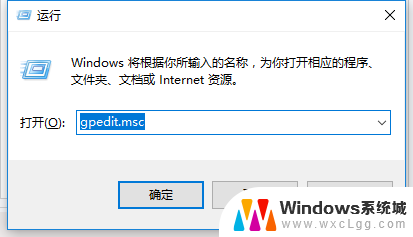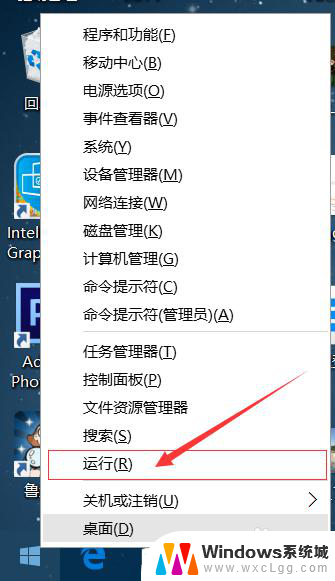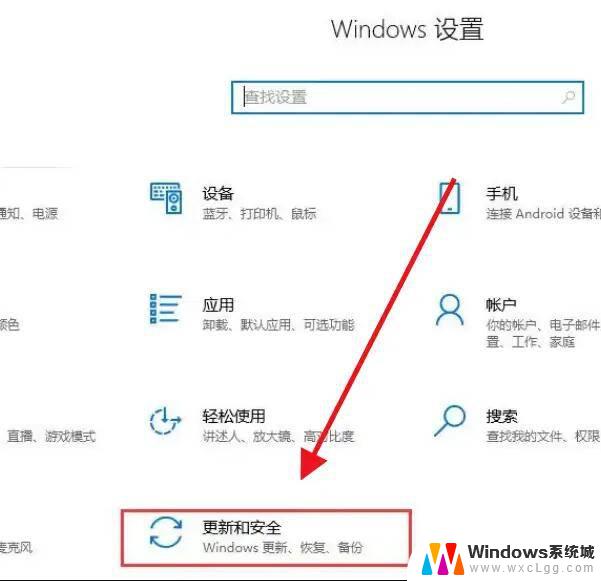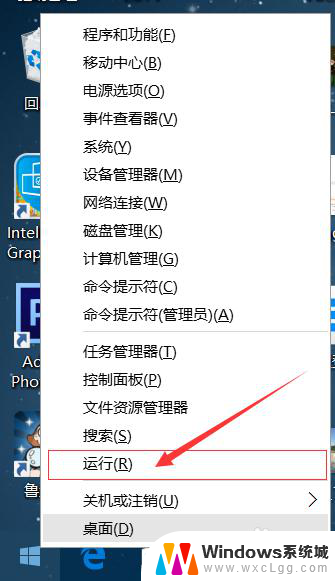win10关闭更新下载 windows10如何关闭自动更新服务
更新时间:2024-10-08 13:06:05作者:xtyang
在使用Windows 10系统时,自动更新可能会带来一些不便,特别是在下载更新时会占用大量网络带宽和系统资源,很多用户希望能够关闭Windows 10的自动更新服务,以便在自己选择的时间进行更新,避免影响日常使用和工作。如何关闭Windows 10的自动更新服务呢?接下来将为大家详细介绍方法。
具体方法:
1.电脑开机后,点击左下角的开始按钮,如图。
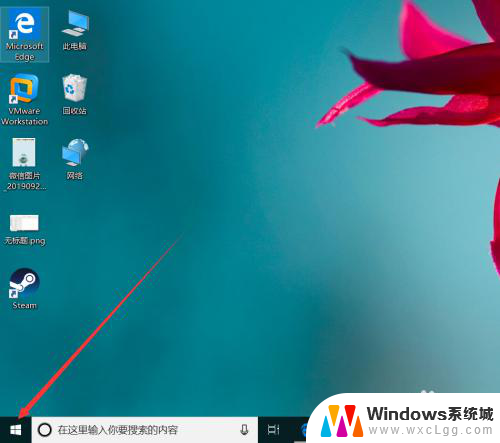
2.点击后,在打开的开始界面点击设置,如图。
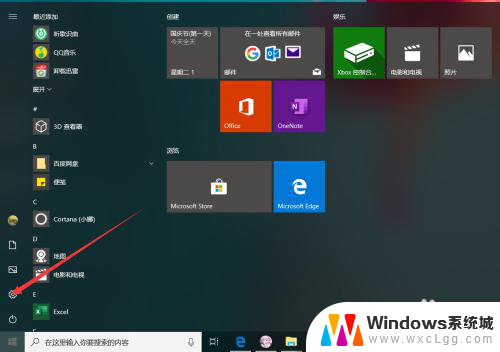
3.点击设置后,在弹出的Windows设置界面点击更新和安全,如图。
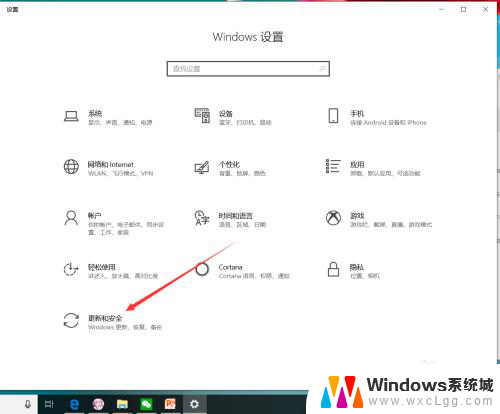
4.点击后,在Windows更新界面的点击高级选项,如图
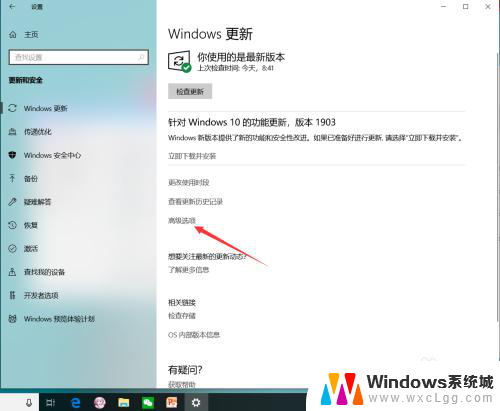
5.点击进入高级选项后,在界面找到自动下载更新选项。点击下方的按钮如图。
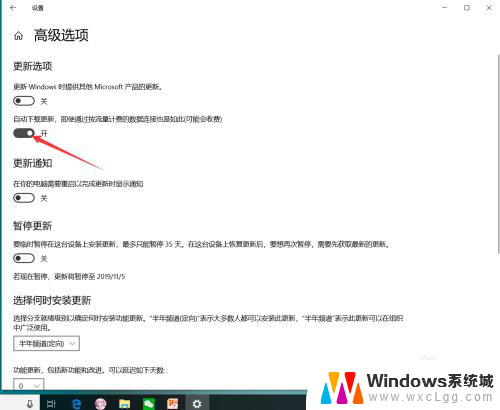
6.点击按钮后,按钮右侧会显示关字,表示该功能已将关闭,如图。
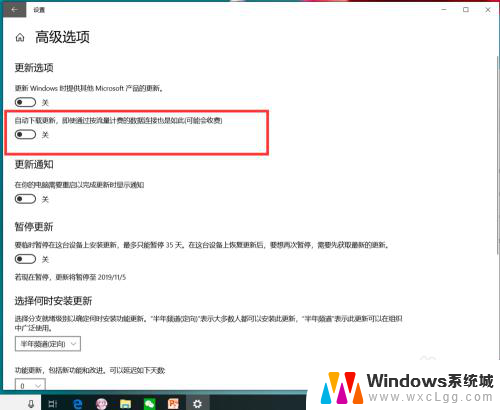
以上就是win10关闭更新下载的全部内容,有需要的用户就可以根据小编的步骤进行操作了,希望能够对大家有所帮助。